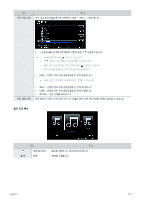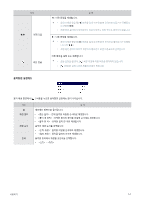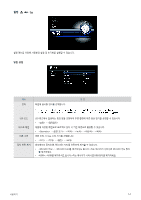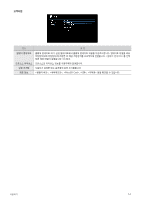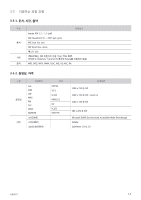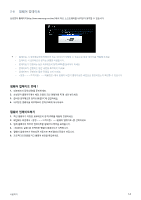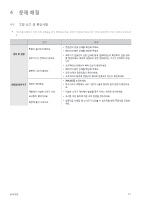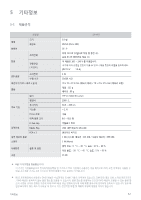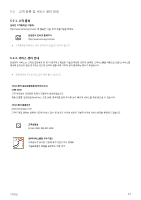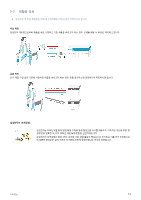Samsung SP-H03 User Manual (user Manual) (ver.1.0) (Korean) - Page 48
펌웨어 업데이트
 |
UPC - 729507813790
View all Samsung SP-H03 manuals
Add to My Manuals
Save this manual to your list of manuals |
Page 48 highlights
3-6 http://www.samsung.com/sec USB USB 1 USB 2 PC 3 USB)를 PC 4 USB 1 USB 2 3 4 5 6 사용하기 3-6
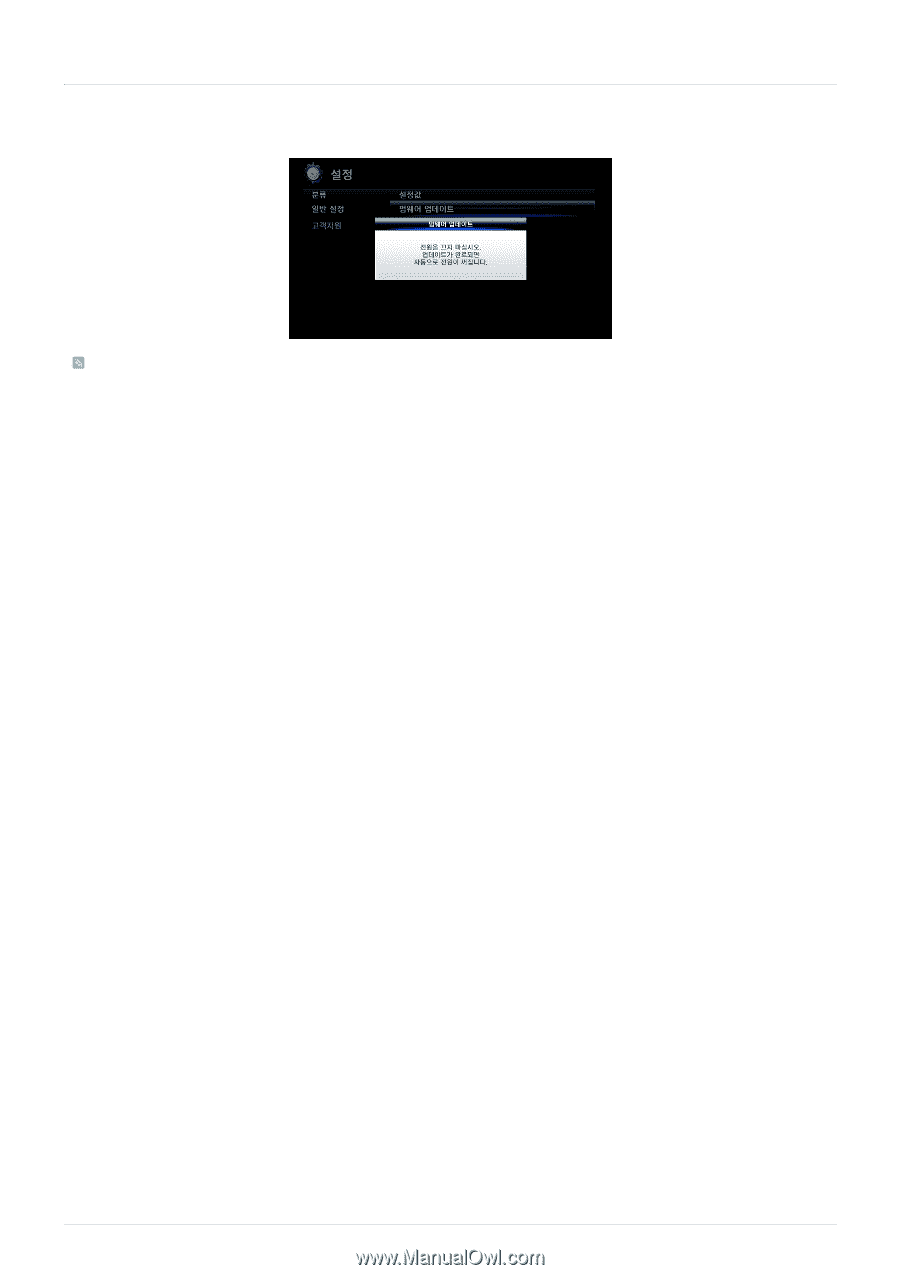
사용하기
3-6
3-6
펌웨어 업데이트
삼성전자 홈페이지(http://www.samsung.com/sec/)에서 최신 소프트웨어를 내려받아 설치할 수 있습니다.
•
업데이트 시 내부메모리에 저장되어 있는 데이터가 삭제될 수 있으므로 항상 데이터를 백업해 두세요.
•
업데이트
시
외부메모리
장치는
USB
만
지원합니다
.
•
업데이트가
진행되는
동안
외부메모리
장치
(USB)
를
분리하지
마세요
.
•
업데이트가 진행되는 동안 버튼을 조작하지 마세요.
•
업데이트가 진행되는 동안 전원을 끄지 마세요.
•
<설정> → <고객지원> → <제품정보>에서 펌웨어 버전이 업데이트한 버전으로 변경되었는지 확인할 수 있습니다.
펌웨어 업데이트 전에 !
1.
외부메모리 장치(USB)를 준비하세요.
2.
삼성전자 홈페이지에서 해당 모델의 최신 펌웨어를 PC에 내려 받으세요.
3.
준비한 외부메모리 장치(USB)를 PC에 연결하세요.
4.
내려받은 펌웨어를 외부메모리 장치(USB)에 복사하세요.
펌웨어 업데이트하기
1.
최신 펌웨어가 저장된 외부메모리 장치(USB)를 제품에 연결하세요.
2.
메인메뉴 화면에서 <설정> → <고객지원> → <펌웨어 업데이트>를 선택하세요.
3.
현재 펌웨어의 버전과 업데이트할 펌웨어의 버전을 보여줍니다.
4.
<업데이트 실행>을 선택하면 펌웨어 업데이트가 시작됩니다.
5.
펌웨어 업데이트가 완료되면 자동으로 프로젝터의 전원이 꺼집니다.
6.
프로젝터의
전원을
켜고
펌웨어
버전을
확인하세요
.